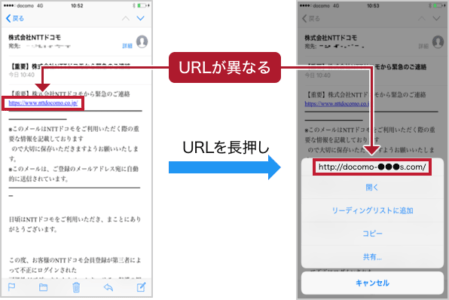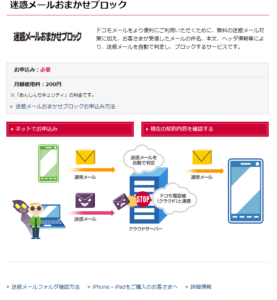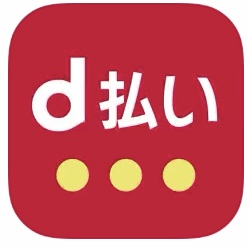
ドコモからd払いの利用に関するメールが届くことがあり、このメールが本物なのかどうか分からないといった声が相次いでます。
今回は、このメールが本物なのかどうか。偽のメールだったらどのような対処法・対策があるのかを解説します。
コンテンツ
フィッシングメールのため要注意
dアカウントなどで登録したメールアドレスに「【d払い】ご利用内容確定のご連絡」という内容のメールが迷惑メールフォルダもしくは受信箱に届くことがあるようです。

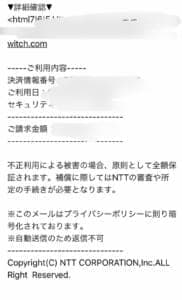
d払いの利用で発生したと思われるメールになりますが、このメールは公式サイトでも警告されている通り、詐欺を目的とした「フィッシングメール」になります。
そのため、ドコモが公式で送信したメールではありません。ドコモから配信されるメールは、自動送信メールになります。
なぜこのようなメールを送ってくるのかを解説します。
口座情報入力を求められる

フィッシングメールに添付されているURLにアクセスをすると、口座情報・クレジットカード情報やdアカウントなどのアカウント情報の入力を求められることがあるそうです。
サイトは本物に似せた巧妙な作りになっており、一見するとドコモ公式ページかと思わせる作りになっています。
偽のサイトでアクセスしたユーザーに自身お情報を入力させ、情報を盗む手口になっています。
これ以外にも、
その他の危険性
- パソコン、スマートフォンを乗っ取る。
- デバイスをウイルスに感染させる。
- デバイスを破壊する。
アクセスをするとウイルスなどを仕組まれてしまい上記のようなリスクも潜んでいるため、サイトにアクセスをしないようにしましょう。
対策

フィッシングメールが届いた場合の対策・対処法をご紹介します。
受信をしても無視する

怪しいメールを受信しても、メール本文のURLには決してアクセスせずに無視してください。
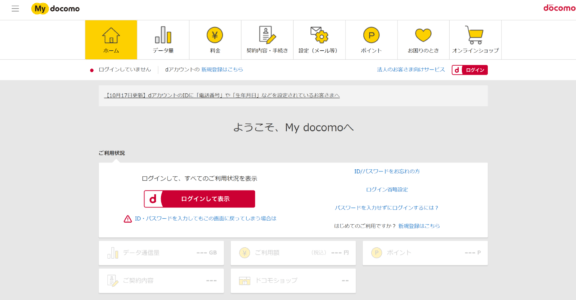
請求情報などは、「My docomo」で確認することができます。
請求メールを受信した場合は、例え本物だったとしても直接ポータブルサイトで確認することで、フィッシングメールからの脅威を抑えることができます。
メールの真偽をドコモに問い合わせる

受信したメールが本物なのかどうかを確認する方法として、直接ドコモに問い合わせる方法があります。
問い合わせ先
- 【ドコモの携帯電話から】
(局番なし)151
年中無休 受付時間:午前9時~午後8時
一般電話からは問い合わせ不可 - 【一般電話から】
0120-800-000 携帯電話・PHS OK
年中無休 受付時間:午前9時~午後8時

ドコモから送信されてくる正式なメールとして、上記のものがあります。
送信メールアドレスのドメインを確認する
受信したメールのドメインを確認して見分ける方法があります。
ポイント
ドコモからの「ご利用額お知らせメール」でご案内しているURLには「smt.docomo.ne.jp/」が含まれます。
上記のドメイン以外から送信されるメールは、フィッシングメールと判断しても良いでしょう。
また、d払いで登録しているメールアドレスを確認し、受信したフィッシングメールのアドレスと合致しているかどうかで判断することもできます。
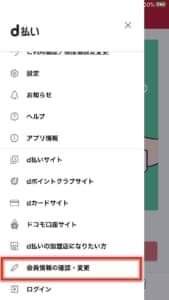
「d払い」アプリなどから「登録情報の確認・変更」にアクセスします。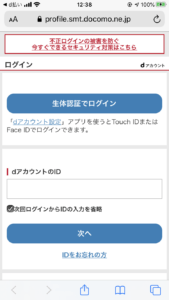
登録したdアカウントを入力してログインします。
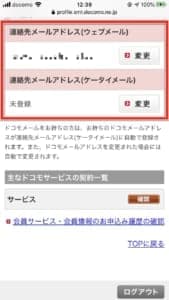
ログインをすると、登録情報変更ページが表示されます。
画面を下へスクロールすると、「連絡先メールアドレス」が表示されます。
このアドレスと受け取タメールアドレスを確認し、相違している場合はフィッシングメールの可能性が高いです。
なお、合致していてもフィッシングメールが届くことがありますので、送信者メールアドレスのドメインの確認は必ず行ってください。
URLに相違がないか確認する
受信したメールに添付されているURLを長押しし、記載されているURLとコンテキストボックスで表示されるURLと相違がないか確認してください。
合致しない場合は、ニセのサイトである可能性が高いため、誤ってアクセスしてしまうことを防ぐことができます。
迷惑メールとして報告する
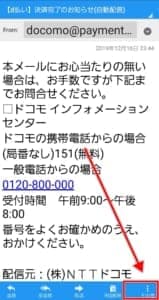
受信したメールを迷惑メールとして報告する場合は、「その他」をタップします。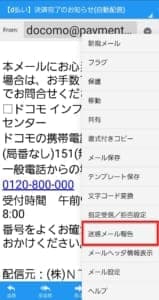
「迷惑メール報告」をタップします。
「OK」をタップすると、迷惑メールとして報告ができます。
ドメイン指定で拒否リストを作成する
迷惑メールが複数回にわたって受信してしまう場合、ドメイン指定で受信を拒否することができます。
「docomo.ne.jp」の場合は、「My docomo」で作成ができます。
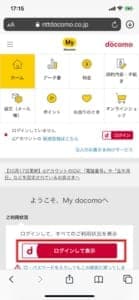
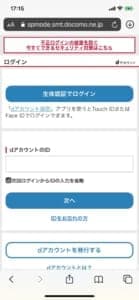
dアカウントでログインをします。

「メール設定」ページにアクセスしましょう。
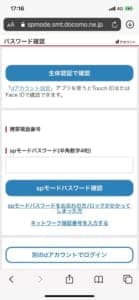
この際、契約中の携帯電話番号に紐付けられている「spモードパスワード」を入力し、確認を押します。
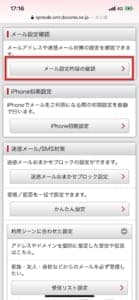
「メール設定内容の確認」にアクセスします。
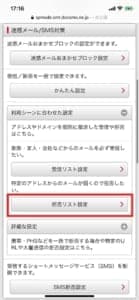
「拒否リスト設定」に進みます。
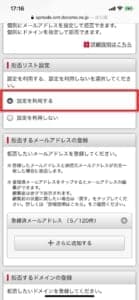
続いて、「設定を利用する」を選択します。
「登録済みメールアドレス」もしくは「登録済みドメイン」に進みますが、迷惑メールの場合は様々なアドレスから送信されるケースが多いため、ドメイン指定で拒否する設定がオススメです。
ドメインとは
「@docomo.ne.jp」や「@gmail.com」などの@以降の文字列を指します。拒否設定をすると、そのドメインからのメールは受信しなくなります。
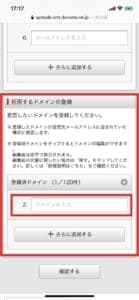
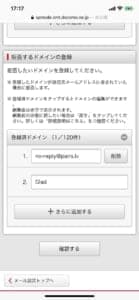
拒否をしたいドメインを入力します。
連続で登録を行う場合は、「+さらに追加」をタップしてフォームを表示させます。
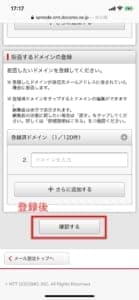
登録が完了しましたら、「確認する」をタップしましょう。
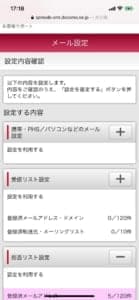
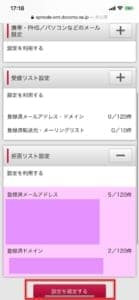
設定確認画面が表示されますので、チェックをしましょう。
「設定を確定する」でドメインの拒否設定は完了です。
以降は、指定したドメインからのメールアドレスを受信しなくなります。
その他のメールサービスをご利用の方は、「設定」をご確認ください。
以下の記事でフリーメールでの設定方法をご紹介しています。
特定URL付メール拒否設定を行う
迷惑メールに添付されているURL付きのメールを自動で除外する機能が提供されています。
こちらも「My docomo」の「メール設定」で設定ができます。
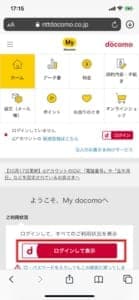
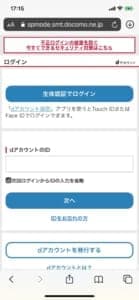
設定を行う際は、dアカウントでログインをします。

「メール設定」ページにアクセスしましょう。
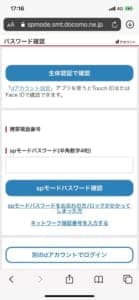
「spモードパスワード」を入力し、確認を押します。
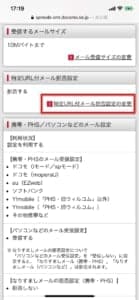
「特定URL付メール拒否設定の変更」をタップします。
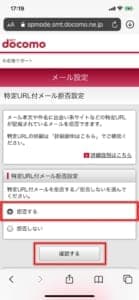
【拒否する/拒否しない】を選択するフォームが表示されますので、有効にする場合は「拒否する」を選択し、「確認する」をタップしてください。
以上で設定は完了です。
月額200円の「迷惑メールおまかせブロック」を契約する
自動でより強固な迷惑メールフィルターを設定してくれる「迷惑メールおまかせブロック」を月額200円で利用することができます。
ドコモオンライン手続き、電話、全国各地のドコモショップで簡単に契約ができます。
詳しい契約方法は、公式ページで紹介しています。